接下来为各位演示电脑重装系统win10步骤。
1.准备一个u盘插入电脑,然后下载运行小白一键重装系统软件,点击开始制作按钮,进入下一步。
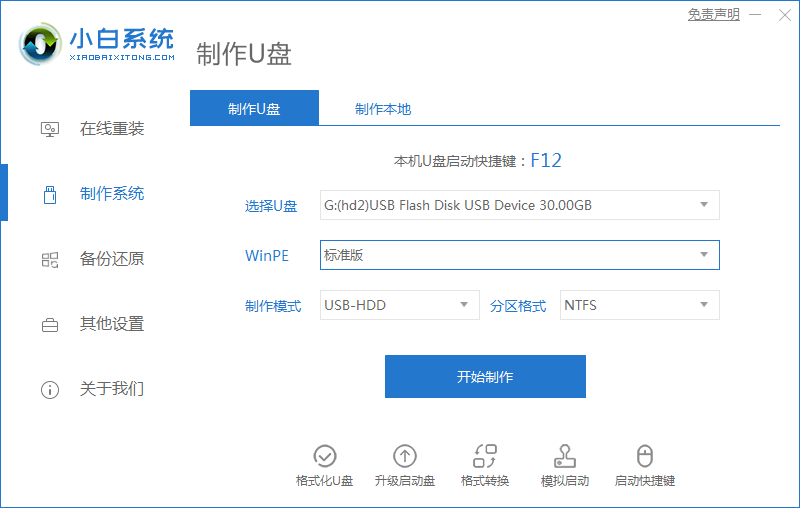
2.选择要安装的win10系统,然后单击“下一步”。
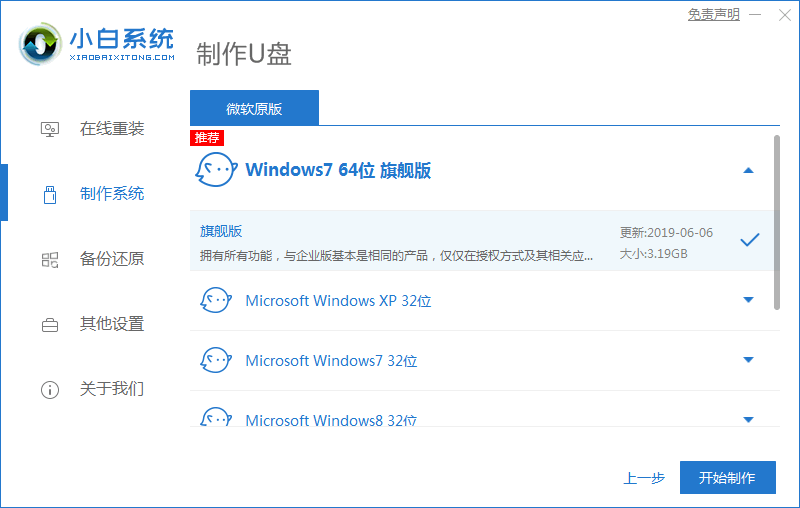
3.耐心等待小白软件制作win10启动u盘。
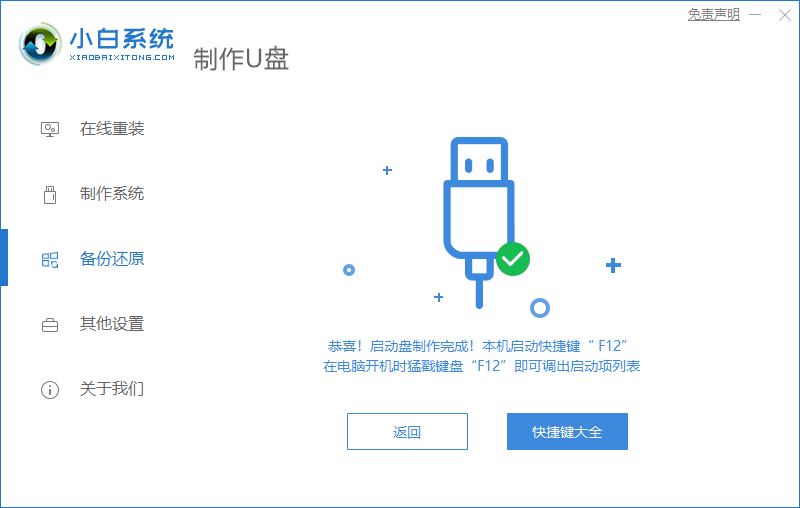
4.启动u盘制作完毕后,重启电脑,在引导时按启动热键,然后选择u盘选项进入。
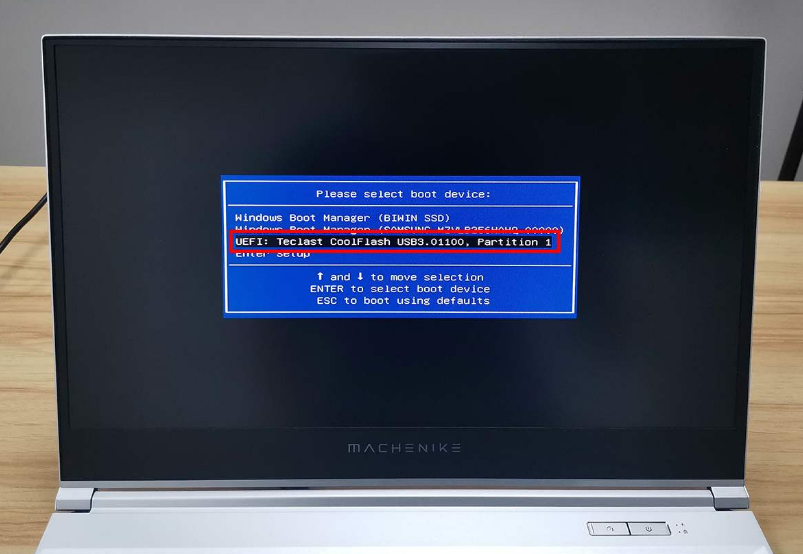
5.选择win10 PE系统进入。
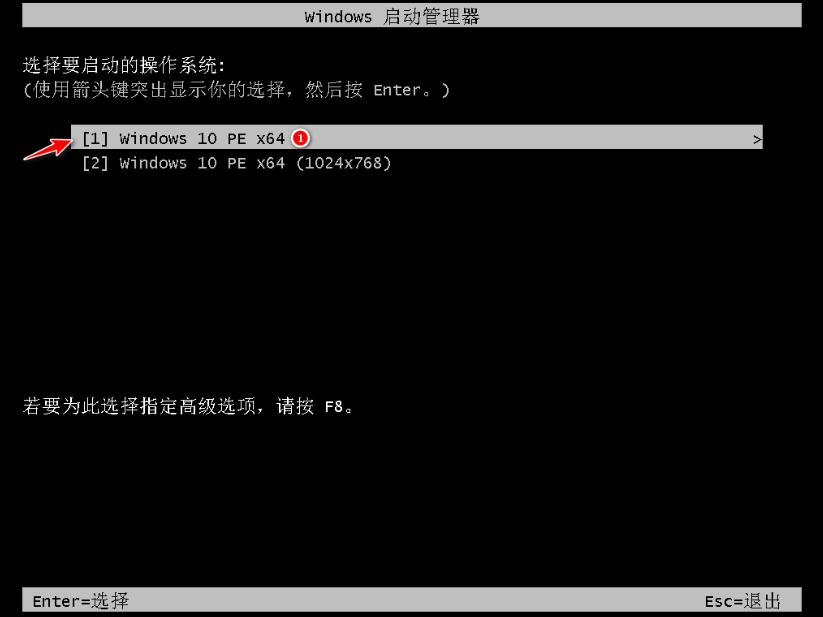
6.进入pe后选择需要安装的win10版本,然后单击安装按钮。
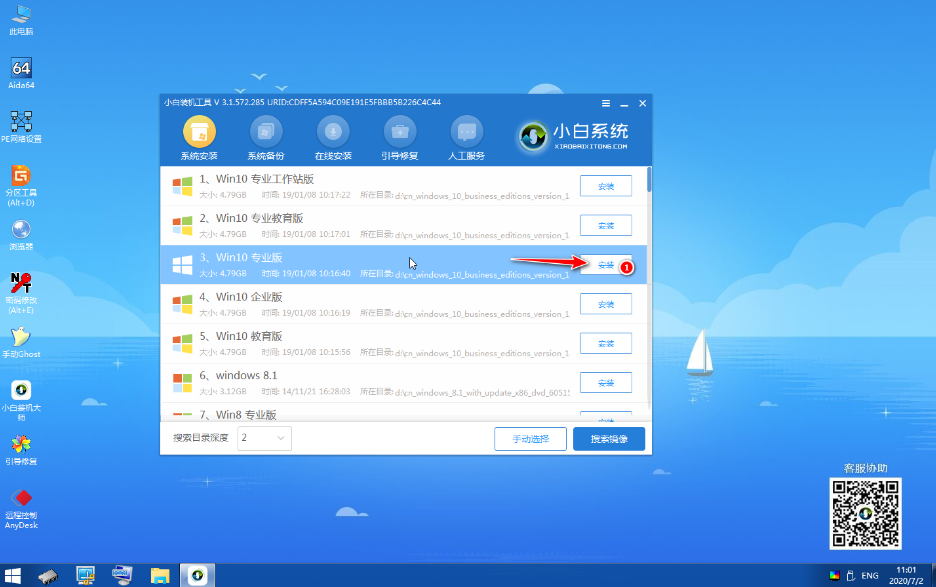
7.选择安装c盘,一把选择c盘,然后单击以开始安装。
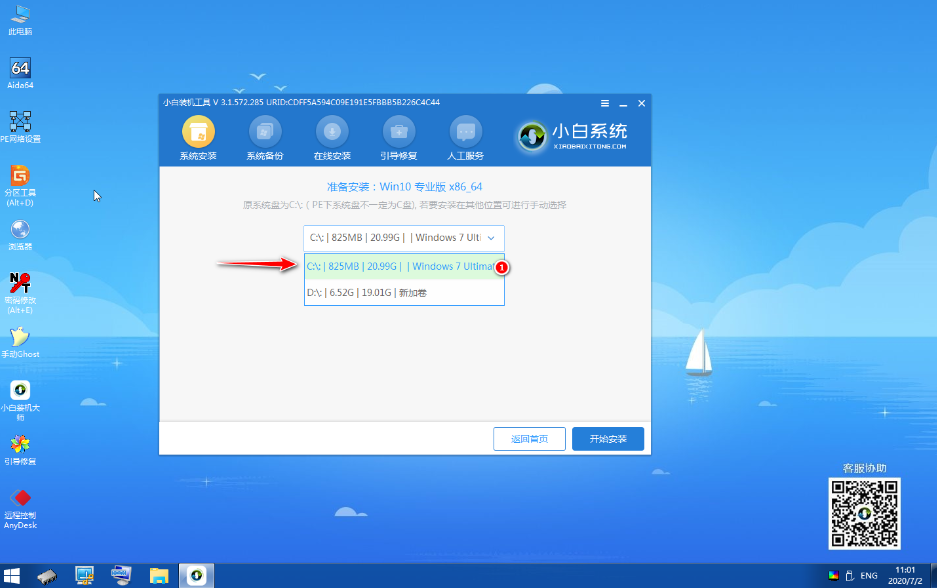
8.耐心等待小白安装win10系统。
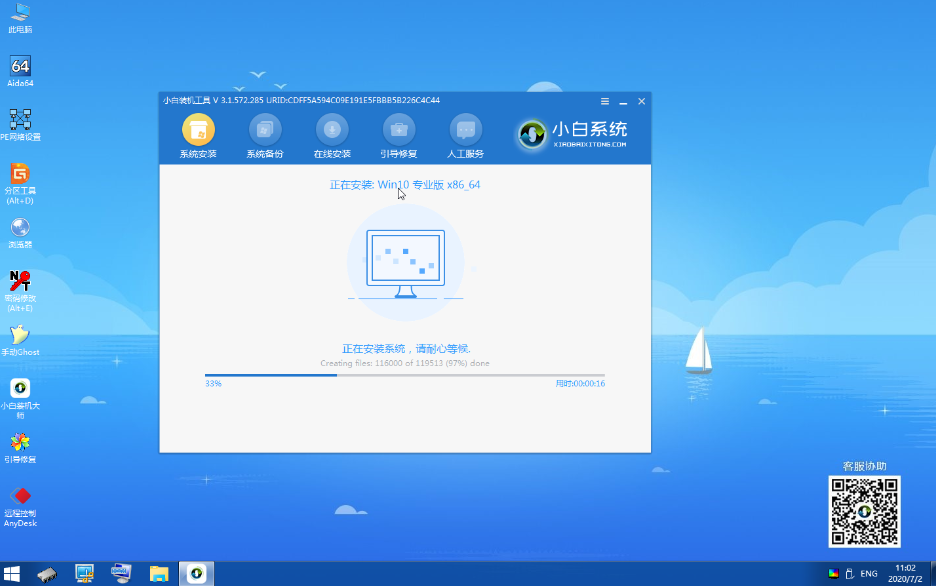
9.win10安装完成后,点击立即启动按钮。
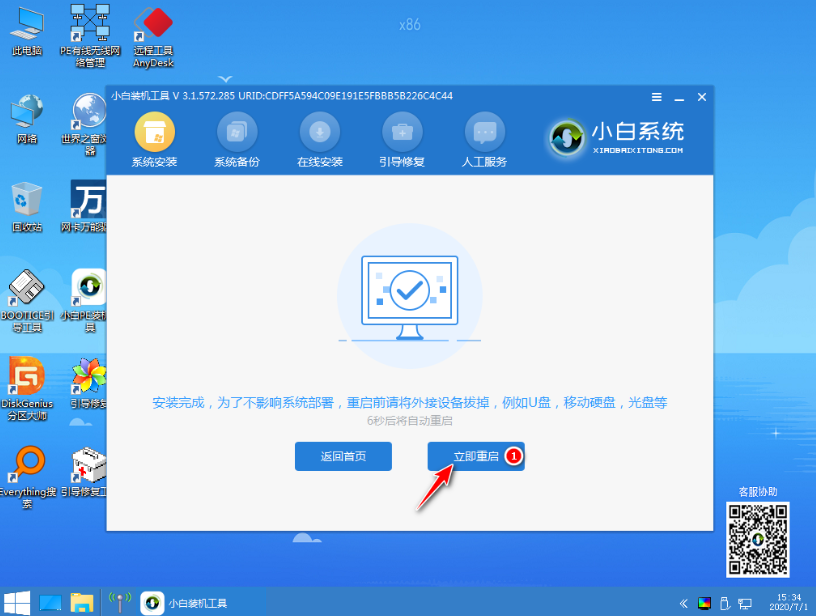
10.电脑重启后,经过一段时间的等待就能顺利进入win10系统桌面中了。
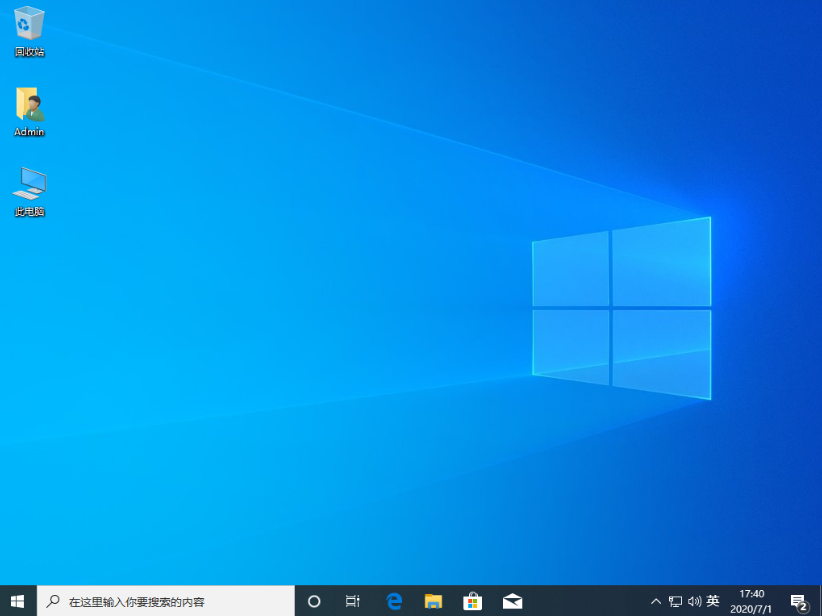
电脑重装系统win10步骤就讲解到这里,希望对您有帮助。